Jak vyrobit olovo v minecraftu: všechny metody a recepty
Jak vyrobit olovo v minecraftu? Minecraft je populární sandboxová hra, která hráčům umožňuje stavět a prozkoumávat virtuální svět. Ve světě Minecraftu …
Přečtěte si článek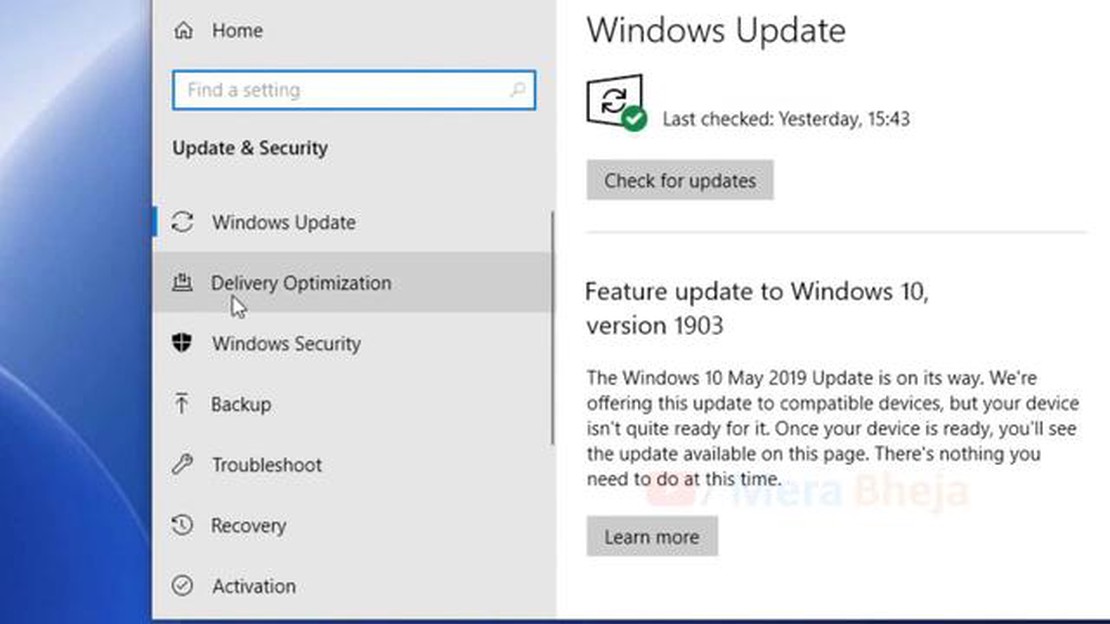
Microsoft Store, dříve známý jako Windows Store, je platforma, kde mohou uživatelé systému Windows stahovat a instalovat různé aplikace. Někdy se však uživatelé potýkají s problémem pomalého načítání obchodu Microsoft Store, což může být nepříjemné a ztěžovat přístup k potřebným aplikacím a hrám.
Tento problém může být způsoben různými faktory, například nesprávným nastavením sítě nebo problémy s aktualizací systému. Existuje však několik způsobů, které vám mohou pomoci tento problém vyřešit a zrychlit stahování z obchodu Microsoft Store.
Zkontrolujte své internetové připojení. Problém s pomalým stahováním z obchodu Microsoft Store může být způsoben nesprávným nastavením internetového připojení. Ujistěte se, že máte stabilní a rychlé připojení. Zkuste restartovat směrovač nebo připojit počítač k jiné síti, abyste se ujistili, že problém nesouvisí s poskytovatelem internetových služeb.
Vymažte mezipaměť a dočasné soubory. Hromadění mezipaměti a dočasných souborů může zpomalit Microsoft Store. Chcete-li tento problém vyřešit, otevřete Nastavení > Systém > Úložiště a klikněte na možnost Vymazat mezipaměť. To pomůže uvolnit místo a zlepšit výkon aplikací.
Aktualizujte systém Windows. Některé problémy jsou způsobeny zastaralými verzemi systému Windows. Ujistěte se, že máte nainstalovanou nejnovější dostupnou verzi operačního systému. Za tímto účelem otevřete Nastavení > Aktualizace a zabezpečení > Windows Update a klikněte na tlačítko “Zkontrolovat aktualizace”. Pokud jsou aktualizace k dispozici, nainstalujte je a vyřešte tak problém s pomalým načítáním v obchodě Microsoft Store.
Dodržováním těchto jednoduchých rad můžete vyřešit problém s pomalým načítáním obchodu Microsoft Store a opět si užívat rychlý přístup k požadovaným aplikacím a hrám. Nezapomeňte také zkontrolovat a nainstalovat aktualizace obchodu Microsoft Store, abyste měli jistotu, že jsou vaše aplikace aktuální.
Microsoft Store je oficiální obchod s aplikacemi pro operační systém Windows vyvinutý společností Microsoft. Nabízí mnoho aplikací, her a dalšího digitálního zboží pro uživatele systému Windows. Někdy se však uživatelé potýkají s problémem pomalého načítání obchodu Microsoft Store. Zde je několik možných důvodů, proč k tomu dochází:
Pokud se potýkáte s problémem pomalého načítání obchodu Microsoft Store, doporučujeme, abyste se pokusili problém vyřešit podle výše uvedených kroků. Pokud problém přetrvává, můžete se obrátit na podporu společnosti Microsoft a požádat o další pomoc.
Velmi často problém s pomalým načítáním obchodu Microsoft Store souvisí s nedostatečnou rychlostí vašeho internetového připojení. Pomalé připojení může způsobit velké časové prodlevy při stahování aplikací, aktualizací a dalšího obsahu z obchodu Store.
Chcete-li tento problém vyřešit, měli byste zkontrolovat rychlost svého internetového připojení a podniknout příslušné kroky k jejímu zlepšení. Zde je několik doporučení, která mohou pomoci:
Přečtěte si také: Tipy pro nalezení nejlepšího online kasina: jak si vybrat spolehlivý a ziskový herní podnik?
Pokud se po uplatnění těchto doporučení váš problém s pomalým načítáním obchodu Microsoft Store nevyřeší, může problém souviset s jinými faktory, například s problémy se servery společnosti Microsoft nebo s nastavením vašeho počítače. V takovém případě doporučujeme kontaktovat podporu společnosti Microsoft a požádat o další pomoc.
Ukládání aplikací do mezipaměti je důležitá funkce obchodu Microsoft Store, která pomáhá urychlit stahování a aktualizaci aplikací. Někdy se však uživatelé mohou setkat s problémy s ukládáním do mezipaměti, které mohou způsobit pomalé načítání aplikací nebo jejich nesprávné fungování.
Zde jsou uvedeny některé běžné problémy s ukládáním aplikací do mezipaměti obchodu Microsoft Store a způsoby jejich řešení:
Pokud se aplikace načítá pomalu nebo nefunguje správně, může problém souviset s mezipamětí aplikace. Chcete-li tento problém vyřešit, můžete zkusit vymazat mezipaměť aplikace. To provedete tak, že v nabídce Start otevřete Nastavení a vyberete možnost Aplikace. Poté najděte aplikaci v seznamu a vyberte možnost Rozšířené možnosti. V části Informace o aplikaci klikněte na tlačítko Vymazat mezipaměť.
Pokud se problém s pomalým načítáním netýká pouze jedné aplikace, ale celého obchodu Microsoft Store, může problém souviset s mezipamětí obchodu Microsoft Store. Tento problém můžete vyřešit pomocí příkazu “wsreset”. Otevřete nabídku Start a do vyhledávacího řádku zadejte příkaz “wsreset”. Klikněte pravým tlačítkem myši na výsledek hledání “wsreset” a vyberte možnost “Spustit jako správce”. Proces obnovení mezipaměti může nějakou dobu trvat. Po dokončení procesu zkuste znovu načíst obchod Microsoft Store a zjistěte, zda se rychlost načítání zlepšila.
Pokud se aplikace Microsoft Store i nadále načítají pomalu, může být problém v síťovém připojení. Ujistěte se, že máte stabilní a rychlé připojení k Internetu. Zkuste restartovat směrovač nebo použít jiné síťové připojení. Pokud problém s připojením přetrvává, obraťte se na poskytovatele internetových služeb, který vám poskytne další informace a řešení.
Přečtěte si také: Online nástroje pro převod výkresů pdf do formátu dwg a dxf pro práci s programem AutoCAD
Pokud se stále potýkáte s problémy při stahování nebo spouštění aplikací z obchodu Microsoft Store, doporučujeme kontaktovat podporu společnosti Microsoft nebo hledat pomoc v její oficiální komunitě.
Pokud máte problém s pomalým načítáním aplikace Microsoft Store, jedním z možných řešení může být aktualizace aplikace na nejnovější verzi. Neaktuální verze obchodu Microsoft Store může být pomalá a způsobovat zpoždění při načítání.
Chcete-li aktualizovat aplikaci Microsoft Store na nejnovější verzi, postupujte podle následujících jednoduchých pokynů:
Po aktualizaci aplikace Microsoft Store na nejnovější verzi byste měli zaznamenat zlepšení rychlosti načítání a výkonu aplikace. Pokud problém s rychlostí stále přetrvává, vyzkoušejte další metody popsané v našem článku.
Aktualizace obchodu Microsoft Store je důležitý úkol, který může vyřešit problém s pomalým načítáním aplikací. Udržování aplikací v aktuálním stavu pomáhá zajistit jejich aktuálnost s nejnovějšími požadavky na zabezpečení a opravami chyb, což zase může zlepšit jejich výkon.
Je možné, že váš problém s pomalým načítáním obchodu Microsoft Store může být způsoben systémovými problémy, pomalým připojením k internetu nebo velkým počtem aplikací spuštěných na pozadí. Problém můžete vyřešit optimalizací počítače, kontrolou rychlosti internetového připojení a ukončením nepotřebných procesů na pozadí.
Pro optimalizaci počítače a zrychlení stahování z obchodu Microsoft Store můžete udělat několik věcí. Nejprve vymažte dočasné soubory a systémovou mezipaměť, abyste uvolnili místo na pevném disku. Za druhé zakažte nepotřebné služby a programy s automatickým spouštěním, abyste uvolnili systémové prostředky. Vyplatí se také zkontrolovat dostupnost a aktuálnost ovladačů zařízení a antivirového softwaru, protože zastaralé verze mohou počítač zpomalovat.
Ano, pomalá rychlost internetového připojení může být jednou z příčin pomalého stahování z obchodu Microsoft Store. Chcete-li stahování urychlit, zkuste se připojit ke stabilnější a rychlejší síti Wi-Fi nebo ke kabelovému připojení k internetu. Měli byste také zkontrolovat rychlost svého internetového připojení pomocí speciálních služeb a v případě potřeby se obrátit na poskytovatele internetových služeb, aby kvalitu vašeho připojení zlepšil.
Ano, pomalý výkon jiných programů může ovlivnit načítání obchodu Microsoft Store. Pokud máte na pozadí spuštěno mnoho aplikací, může to vyčerpat systémové prostředky a zpomalit načítání obchodu Microsoft Store. Chcete-li tento problém vyřešit, ukončete všechny nepotřebné programy a procesy ve Správci úloh. Vyplatí se také zkontrolovat dostupnost a aktuálnost ovladačů zařízení, protože zastaralé verze mohou způsobovat problémy s výkonem.
Jak vyrobit olovo v minecraftu? Minecraft je populární sandboxová hra, která hráčům umožňuje stavět a prozkoumávat virtuální svět. Ve světě Minecraftu …
Přečtěte si článekJak now.gg roblox login pomáhá hrát roblox pomocí prohlížeče? Roblox je platforma pro vytváření a hraní online her, která je nesmírně populární mezi …
Přečtěte si článek5 nejlepších samostatně monitorovaných domácích bezpečnostních systémů v roce 2023 Zabezpečení vašeho domova je nejvyšší prioritou a díky …
Přečtěte si článekJak opravit problémy s Nintendo Switch Wifi | nelze se připojit, najít síť Pokud máte s konzolí Nintendo Switch problémy s Wi-Fi připojením, nejste v …
Přečtěte si článekJak opravit televizor LG bez zvuku Pokud vám na televizoru LG nefunguje zvuk, může to být frustrující a nepříjemné. Existuje však několik kroků k …
Přečtěte si článek3 jednoduché kroky k vyřešení problémů se službou Spotify v systému PS5 (aktualizováno pro rok 2023) Spotify je populární služba pro streamování …
Přečtěte si článek